До грешке долази због ДДЕ сервера, као што је описано у поруци о грешци. ДДЕ сервер је стари услужни програм који функционише ефикасно тако што дозвољава другим апликацијама да комуницирају једна са другом. Међутим, када извршимо гашење, све апликације се одмах затварају. Понекад се то не дешава, а може доћи до неколико грешака због ажурирања Виндовс-а, Аутохиде Таскбар-а, покретања апликација са несачуваним подацима као што је рад на бележници, софтвер за уређивање и други.

Како да поправите немогућност искључивања због прозора ДДЕ сервера на Виндовс-у?
Неки корисници су пријавили да грешка нестаје након што су присилили рачунар да се искључи притиском на дугме за напајање на ЦПУ-у. Међутим, то није добра идеја јер може довести до тога да ваш систем не почне исправно. До сада смо говорили о главним сарадницима, али их нисмо споменули све јер они могу бити укључени као кривци у вашем случају. У наставку смо навели неке од главних фактора: -
- Застарели Виндовс- Ако постоји проблем са ДДЕ сервером, ажурирање Виндовс-а може помоћи. У многим сценаријима, застарели Виндовс узрокује грешке које се могу поправити ажурирањем Виндовс-а.
- Антивирус треће стране- Можда постоји шанса да ваш антивирус омета и изазива грешку ДДЕ сервера. Ако програм покушава да комуницира преко ДДЕ сервера, а антивирус их омета, ова грешка ће се вероватно појавити.
- Омогућено Аутоматско сакривање траке задатака - Корисници су приметили да је омогућено аутоматско сакривање траке задатака изазвало овај проблем. Након што су га онемогућили, успели су да поправе ову грешку.
Пре него што уђете у решења, препоручујемо да поново покренете Екплорер.еке или једноставно занемарите ову поруку о грешци и покушате да поново покренете рачунар више пута, јер може да исправи ову грешку без икаквих промена. Међутим, ова решења нису трајна. Морате да следите доле наведене методе да бисте трајно поправили ову грешку.
1. Онемогућите опцију аутоматског скривања траке задатака
Неки корисници су навикли да скривају траку задатака док раде на рачунару. Међутим, према погођеним корисницима, скривање траке задатака може довести корисника до ове грешке. У наставку су кораци за онемогућавање опције аутоматског сакривања траке задатака:
- Кликните десним тастером миша на радну површину и кликните Персонализујте
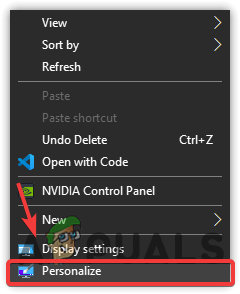
Идите до Персонализујте подешавања
- Кликните Трака задатака из левог окна
- Онемогући Аутоматски сакријте траку задатака у режиму радне површине кликом на дугме за пребацивање
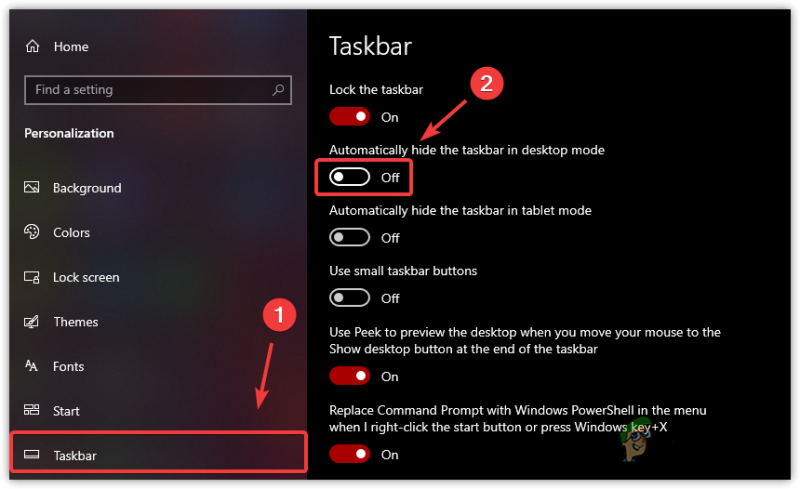
Онемогућавање аутоматског скривања траке задатака
- Када завршите, покушајте да искључите рачунар да бисте проверили да ли је проблем решен.
2. Користите уређивач регистра да бисте завршили све процесе
Обично је Виндовсу потребно 4 до 5 секунди да затвори све позадинске услуге. У уређивачу регистратора можете уредити и креирати две датотеке да бисте променили ове вредности. Један је ВаитТоКиллСервицеТимеоут, а други је АутоЕндТаск . ВаитТоКиллСервицеТимеоут се користи да каже рачунару колико ће времена бити потребно да затвори све услуге, а АутоЕндТаск присиљава апликације да се затворе када корисник изврши искључивање. Запамтите, након конфигурисања ове две датотеке, не заборавите да сачувате своје податке пре искључивања рачунара, јер можете изгубити све своје несачуване податке. Ако овај метод не поправи ову грешку, поништите све промене брисањем датотеке регистратора или изменом вредности на подразумевану. Пре него што извршите измене у уређивачу регистра, препоручујемо прављење резервне копије регистра . Дакле, ако нешто крене наопако, моћи ћете да вратите датотеке регистра. У наставку су упутства:
- Притисните Вин + Р заједно да отворите Рун Виндов
- Откуцајте регедит да отворите уређивач регистра
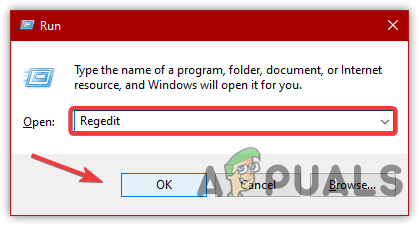
Отварање уређивача регистра
- Идите на следећу путањуЦД67ФЕ9Б1А59Б3964380Е4Д43Б6АЦЦ8Е48691БЕ2
- У десном окну отворите ВаитТоКиллСервицеТимеоут
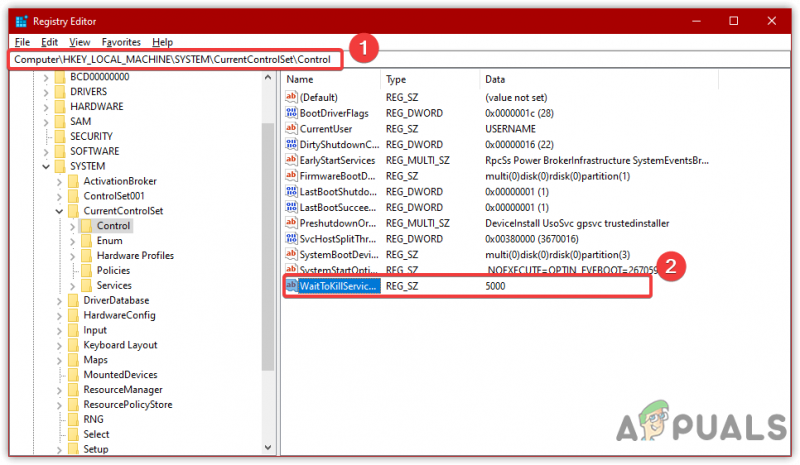
Отварање ВаитТоКиллСервицеТимеоут
- Промените датум вредности у 2000 , а затим кликните У реду
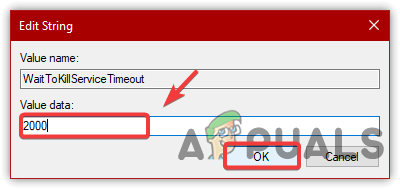
Подешавање вредности података
- Када завршите, искључите рачунар и проверите да ли грешка и даље постоји. Ако овај метод не реши овај проблем, следите доле наведене кораке
- Идите на следећу путању5188965953БЕБ557Е41908А7БЦ3703Ф4Ф121Ф813
- Кликните десним тастером миша на десно окно и лебдети на Нова , а затим кликните Стринг Валуе
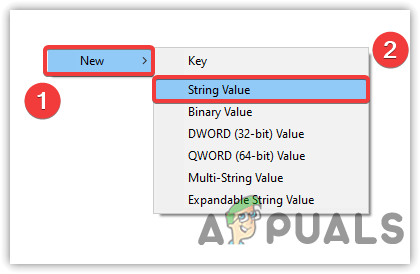
Креирање вредности стринга
- Тип АутоЕндТаск као име датотеке
- Затим двапут кликните на АутоЕндТаск и промените његову вредност на 1
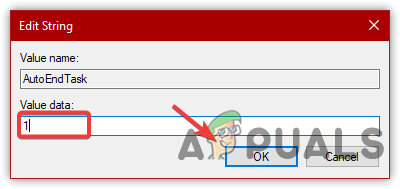
Уређивање вредности регистра
- Кликните У реду и искључите рачунар да проверите да ли је грешка исправљена.
3. Затворите све апликације са несачуваним подацима
Можда постоје неке апликације које имају проблема при комуникацији са ДДЕ сервером. Међутим, када извршимо гашење, Виндовс затвара све услуге у року од неколико секунди. Према нама, можда постоје неке апликације које су покренуте и из тог разлога рачунар не може да се искључи. Стога, обавезно затворите све апликације када треба да искључите рачунар. Пратите кораке:
- Кликните десним тастером миша на траку задатака и изаберите Таск Манагер
- Сада изаберите све програме један по један и кликните Заврши задатак
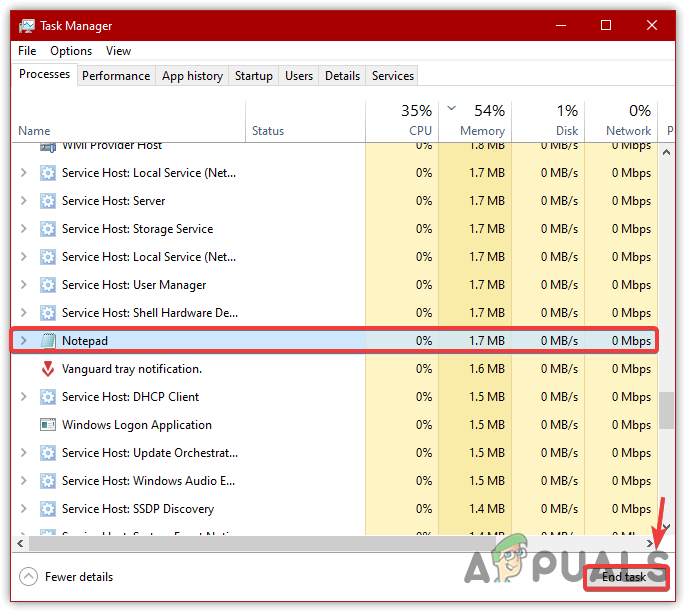
Затварање апликација
- Када завршите, проверите да ли је грешка решена.
4. Искључите антивирусни програм треће стране
Проблем може настати због антивирусног програма треће стране јер може бити у сукобу са ДДЕ сервером јер је могуће да су неке датотеке које користе ДДЕ сервер и даље отворене у антивирусу и узрокују ову грешку. У наставку су упутства за онемогућите антивирус треће стране . Ако користите други антивирус, а не онај у наставку, следећи кораци би могли бити од помоћи:
- Да бисте онемогућили антивирус, или га деинсталирајте или га привремено онемогућите. За то кликните десним тастером миша на Антивирус
- Задржите показивач миша Аваст Схиелдс Цонтрол , а затим кликните Онемогући на 10 минута
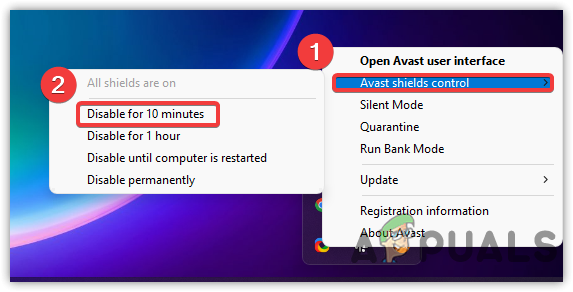
Онемогућавање антивируса треће стране
- Када завршите, проверите да ли је проблем решен.
5. Ажурирајте Виндовс
Ако ДДЕ сервер има проблема, можете покушати да ажурирате Виндовс јер елиминише разне грешке. Стога, покушајте и ажурирајте свој Виндовс ако је застарео Ево корака:
- Кликните десним тастером миша на мени Старт и кликните Подешавања
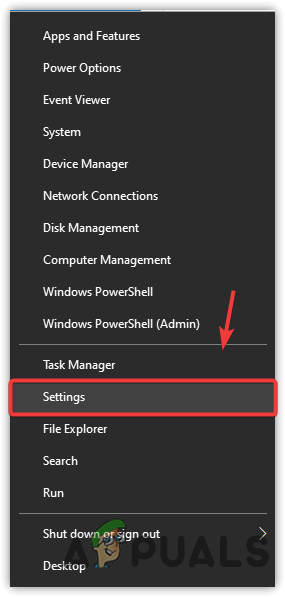
Отварање подешавања
- Крените до Ажурирање и безбедност
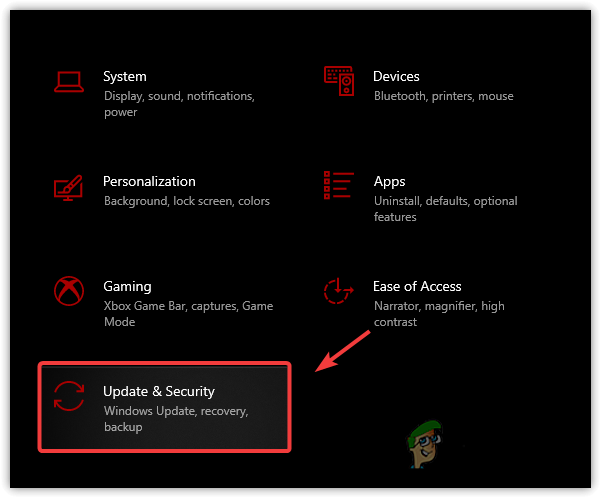
Идите на Ажурирање и безбедност
- Кликните Провери ажурирања и проверите да ли су ажурирања доступна. Ако јесу, преузмите их и инсталирајте
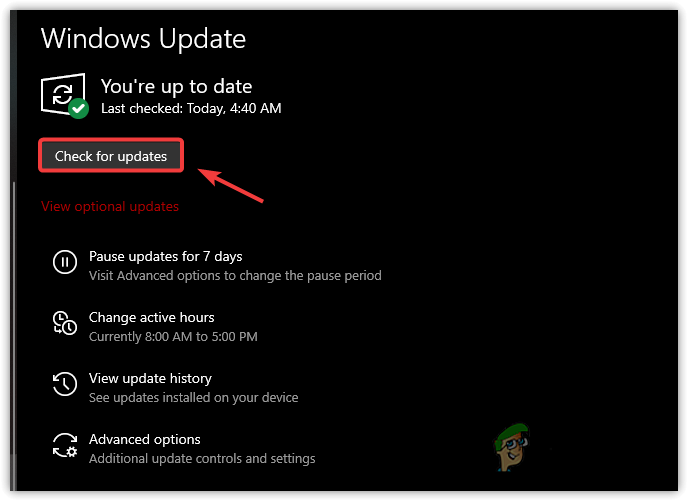
Ажурирање Виндовса на најновије
- Када се то уради, проверите да ли грешка и даље постоји.
6. Креирајте нови кориснички налог
Ако грешка још није отклоњена, покушајте да користите алтернативни начин да искључите рачунар. Можете креирати нови кориснички налог и пренети све податке на нови налог ако се проблем реши.
- Да бисте креирали нови кориснички налог, идите на Подешавања тако што ћете га откуцати кроз Виндовс претрагу
- Иди на Рачуни и идите до Породица и други корисници из левог окна
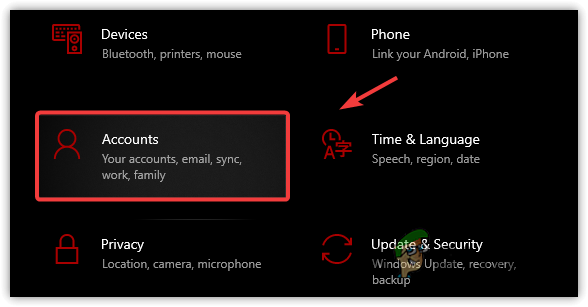
Идите на рачуне
- Кликните Додајте неког другог на овај рачунар
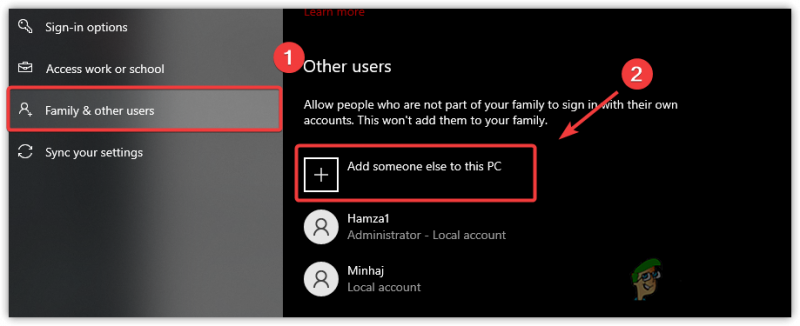
Настављамо са додавањем локалног налога
- Затим кликните Немам информације за пријаву ове особе
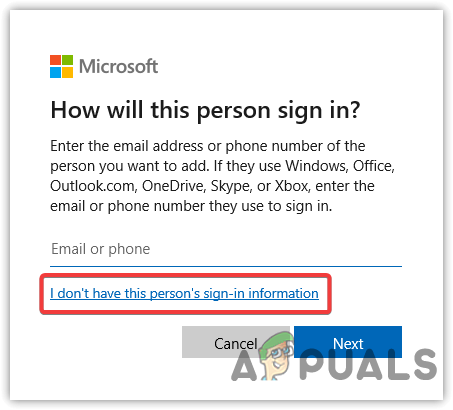
Кликните на Немам информације за пријаву ове особе
- Након тога, кликните Додајте корисника без Мицрософт налога
- Попуните податке о кориснику и кликните Следећи завршити
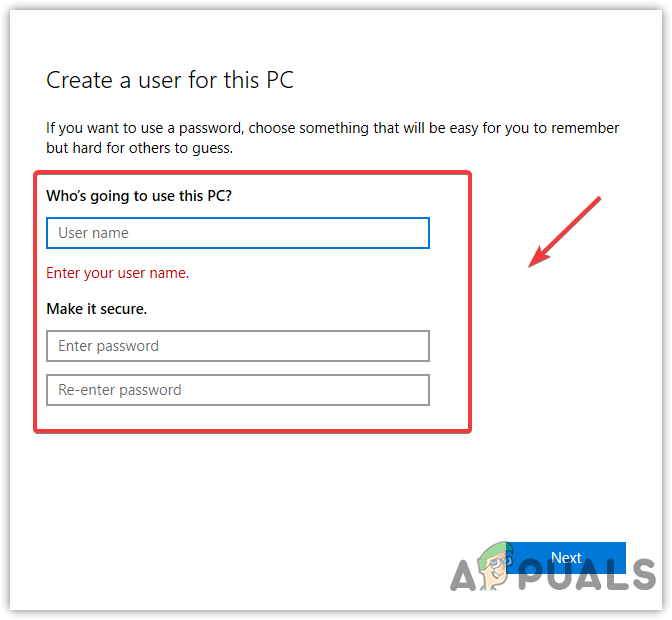
Уношење корисничког имена и лозинке
- Када завршите, одјавите се са тренутног налога и пријавите се на нови налог да бисте проверили да ли је грешка исправљена.
Запамтите, ако ниједан од метода није функционисао, постоји више различитих начина да искључите рачунар, а један од њих је да притиснете тастер Све + Ф4 и покушајте да искључите рачунар. Ако ово не успе, притисните Вин + Р и откуцајте искључивање/с, затим кликните У реду . Ако се грешка и даље појављује, постоје други начини да поправите ову грешку; можете их применити пратећи овај чланак на Прозор домаћина задатака спречава гашење .






















